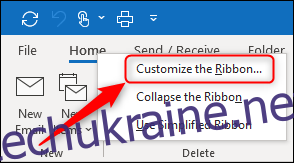Стрічка Microsoft Office містить більшість потрібних команд, але іноді було б корисно додати до неї. Нижче описано, як знайти та вибрати інші кнопки для додавання на стрічку на будь-якій вкладці.
Панель стрічки була стандартною для всіх програм Office — Excel, OneNote, Outlook, PowerPoint і Word (плюс Project і Visio, якщо ви заплатили за них) — з Office 2007, і справедливо сказати, що вона досить корисна. Корпорація Майкрософт доклала багато роботи, щоб автоматично відкривати потрібну вкладку залежно від того, що ви вибрали в додатку, і це настільки легко, що більшість людей навіть не помічає.
Проте потреби у всіх різні, і кнопка стрічки може бути кориснішою, ніж перегляд кількох меню або використання контекстного меню. Ви можете додати будь-яку команду програми як кнопку на стрічці за допомогою простого процесу налаштування.
Ми збираємося показати вам, як це зробити за допомогою Outlook, але ті самі інструкції застосовуються до всіх програм Microsoft Office. Як приклад, ми збираємося додати нову кнопку на вкладку «Головна» на стрічці Outlook, щоб створити новий електронний лист у вигляді простого тексту.
Клацніть правою кнопкою миші будь-яку з вкладок на панелі стрічки та виберіть «Налаштувати стрічку».
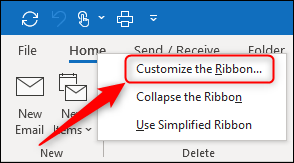
На панелі «Налаштування стрічки», що відкриється, змініть спадне меню «Популярні команди» на «Усі команди».
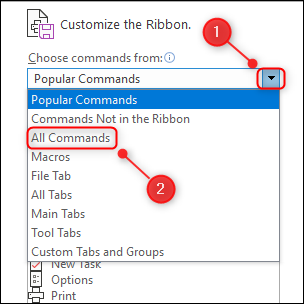
Прокрутіть вниз, доки не дійдете до потрібної команди. У цьому випадку ми виберемо «Звичайний текст».
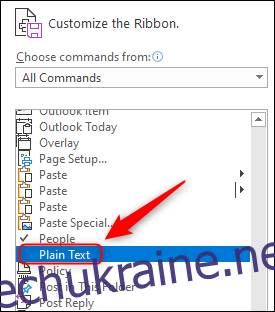
Щоб додати кнопку на стрічку, потрібно додати її до групи. Вони показані в правій колонці.
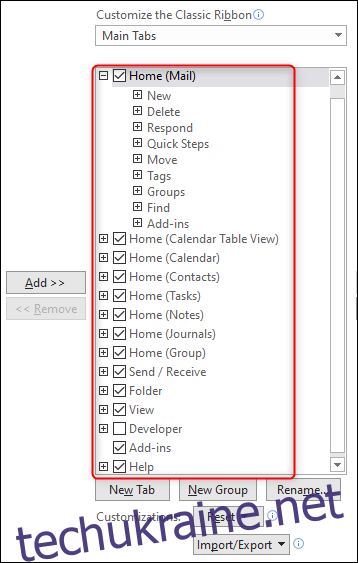
Ми хочемо додати нашу кнопку на вкладку «Головна» та у власну групу. (Хоча ви можете додати команду до наявної групи, просто вибравши її.)
Щоб додати групу, натисніть кнопку «Нова група», а потім натисніть «Перейменувати», щоб дати групі відповідну назву. Натисніть кнопку «ОК», щоб підтвердити створення групи.
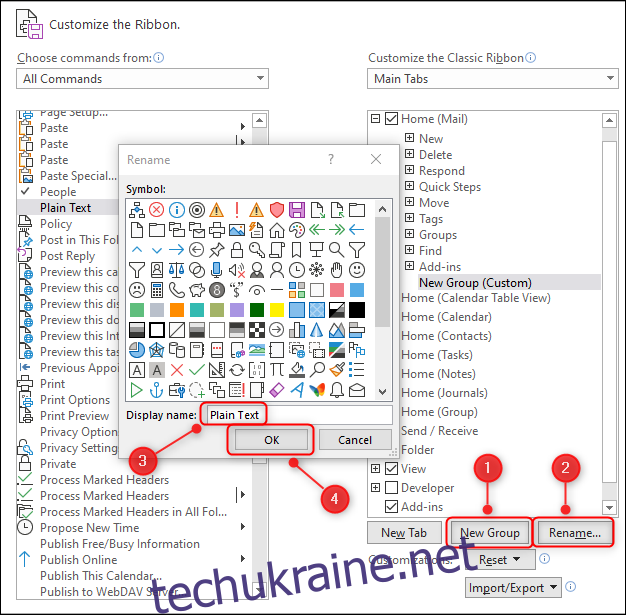
Ми хочемо, щоб наша кнопка була першою на вкладці, тому її потрібно перемістити вгору списку, над групою «Новий». Використовуйте стрілки з правого боку, щоб перемістити нову групу вгору списку, або перетягніть її на місце.
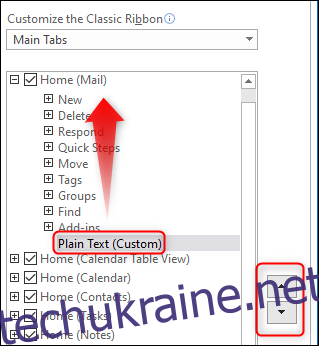
Останнім кроком є додавання кнопки до групи. Виберіть «Звичайний текст» на панелі зліва та натисніть кнопку «Додати», щоб додати його до групи.
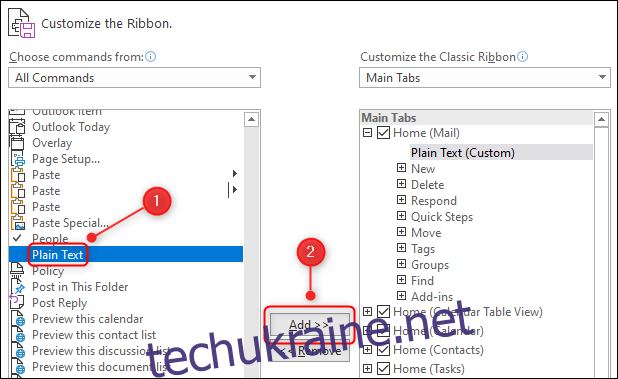
Натисніть «ОК», щоб закрити панель. Ваша нова група, що містить кнопку «Звичайний текст», буде видима на вкладці «Головна».
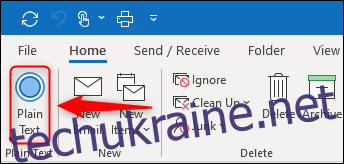
Щоб видалити кнопку, клацніть правою кнопкою миші вкладку та знову виберіть «Налаштувати стрічку». Натисніть кнопку на правій панелі, а потім виберіть «Видалити».
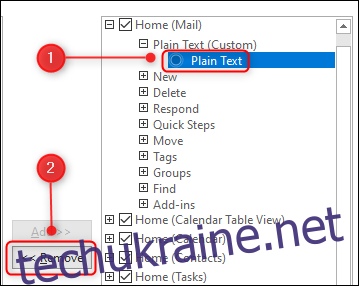
Натисніть «ОК», і кнопку буде видалено зі стрічки. Якщо створена вами група мала лише одну кнопку, вона також буде видалена.
Ви можете додати скільки завгодно груп і кнопок, а також видалити кнопки та групи за замовчуванням. Завдяки цьому стрічку можна налаштувати настільки, наскільки це можливо.
Якщо ви хочете видалити налаштування з вкладки стрічки, натисніть кнопку «Скинути», яка знаходиться в меню «Налаштувати стрічку», а потім виберіть «Скинути лише вибрану вкладку стрічки».
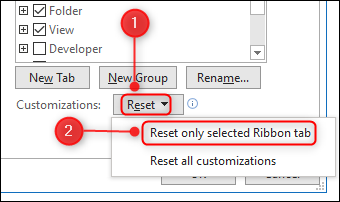
Крім того, якщо ви хочете, щоб всю стрічку було скинуто до стандартних, замість цього скористайтеся «Скинути всі налаштування». Різні параметри скидання дозволяють вам впевнено вносити необхідну кількість змін, тому що ви можете лише натиснути кнопку, щоб відновити вкладку за замовчуванням або всю стрічку за замовчуванням.